סקירת CyberLink ColorDirector 365: האם זה טוב?
6 דקות לקרוא
פורסם ב
קרא את דף הגילויים שלנו כדי לגלות כיצד תוכל לעזור ל-MSPoweruser לקיים את צוות העריכה קראו עוד
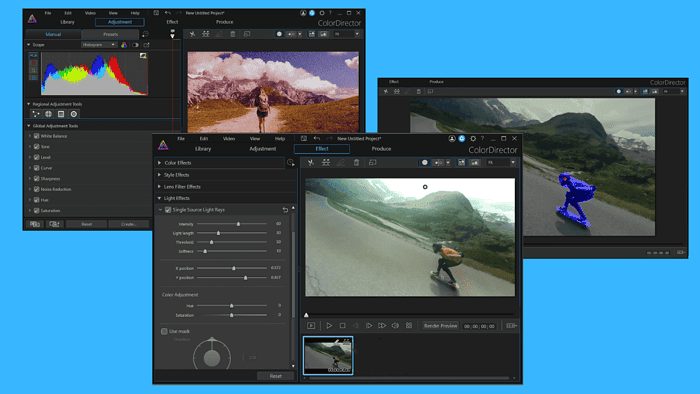
אם אתם מחפשים סקירה מקיפה של CyberLink ColorDirector 365, הגעתם למקום הנכון.
בפוסט זה, אכסה את התכונות החיוניות של ColorDirector, ואשתף את החוויה שלי עם תוכנת דירוג הצבעים הזו.
ללא התייחסות נוספת, בואו נתחיל!
תכונות
ColorDirector 365 של CyberLink הכלי מציע תכונות רבות כדי להעניק לסרטונים שלך מראה מקצועי אך תוסס. בסעיפים הבאים, אפרט על מה אתה יכול לעשות איתם ועד כמה הם עובדים.
ממשק משתמש
נקודת המוצא של כל תוכנה היא ממשק המשתמש. לכל כלי שיש לו עקומת למידה תלולה סיכוי קטן לפצות על כך עם שפע של תכונות.
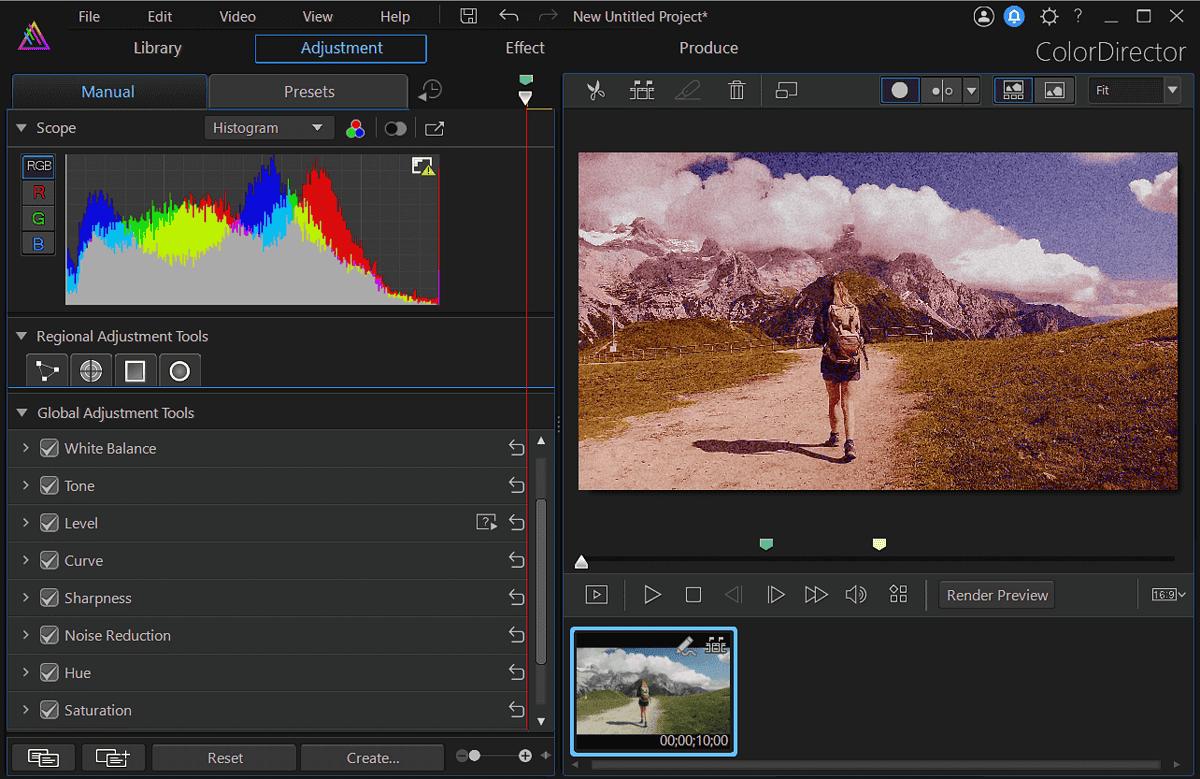
למרבה המזל, ColorDirector 365 לא נכנס לקבוצה זו. יותר נכון, יש לו ממשק אינטואיטיבי ונקי, מה שמקל על המשתמשים למצוא דרך לעקוף אותו.
בצד שמאל של המסך תמצאו את כל ההגדרות והתכונות, בעוד שצד ימין של המסך שמור לסרטונים. אתה יכול לראות את כל השינויים שאתה מבצע בזמן אמת, מה שהופך את חווית המשתמש לטובה יותר.
אפקטים חזותיים
ColorDirector 365 מחלק את ההשפעות שלו לארבע קבוצות:
- צֶבַע
- סִגְנוֹן
- מסנן עדשות
- אוֹר.
נתחיל עם אפקטים של צבע:
- השמיים אפקט התאמת צבעים עושה מה שהשם מרמז. אתה יכול להתאים צבעים בקליפים שונים כדי לקבל מראה עקבי על פני מספר פרויקטים.
- החלפת צבע מאפשר לך לשנות את צבע הווידאו המקורי לכל גוון שתרצה.
- השמיים מסנן גוון משתמש בהגדרות גוון ועוצמה כדי להפיק סרטון וידאו בצבע אחד.
- השמיים אפקט התזת צבע מאפשר לך לבחור צבע בודד שברצונך לשמור, בעוד שכל שאר הצבעים הופכים לשחור ולבן.
- שינוי צבע מאפשר לך לשנות אותם באמצעות גלגל הצבעים.
לאחר מכן, בואו נסתכל על השונות אפקטים בסגנון:
- דגן: אפקט זה משמש בדרך כלל להוסיף מרקם לסרטונים. אתה יכול לכוונן את התוצאות על ידי התאמת הגדרות הכמות.
- לטשטש: אתה יכול הוסף אפקט טשטוש לקליפים שלך על ידי הגדרת העוצמה בסולם מ-0 עד 100.
- ויגט: אתה יכול להוסיף מיקוד לסרטון או תמונה על ידי התאמת גוון, עגלגלות ופרמטרים אחרים.
- HDR: אפשרות זו שימושית עבור תוך שימת דגש גם על הניגודיות וגם על הצבעים מהקליפים שלך.
- תקלה: הכלי הזה מצוין עבור הוספת מרכיב אמנותי. אתה יכול לבחור אחד משמונת הסגנונות המוגדרים מראש, ולהתאים אותם גם יותר.
אפקטי סינון עדשות הם התחנה הבאה בסקירת CyberLink ColorDirector 365 זו, אז בואו נסתכל על האפשרויות הזמינות.
כלי דירוג הצבעים מציע אפקטים שונים ל:
- לעזור לך ליצור תחושה רכה או חלומית לסרטונים (ערפל שחור)
- הוסף טשטוש והשתקפויות אור לרקעים (bokeh)
- צור זוהר רך לחלקים הבהירים של הסרטון (הִילָה).
לבסוף, אפקטים של אור מרשימים. אתה יכול להוסיף כל דבר ממקור יחיד וקרני אור כיווניות ועד זוהר והתלקחויות לקליפים שלך.
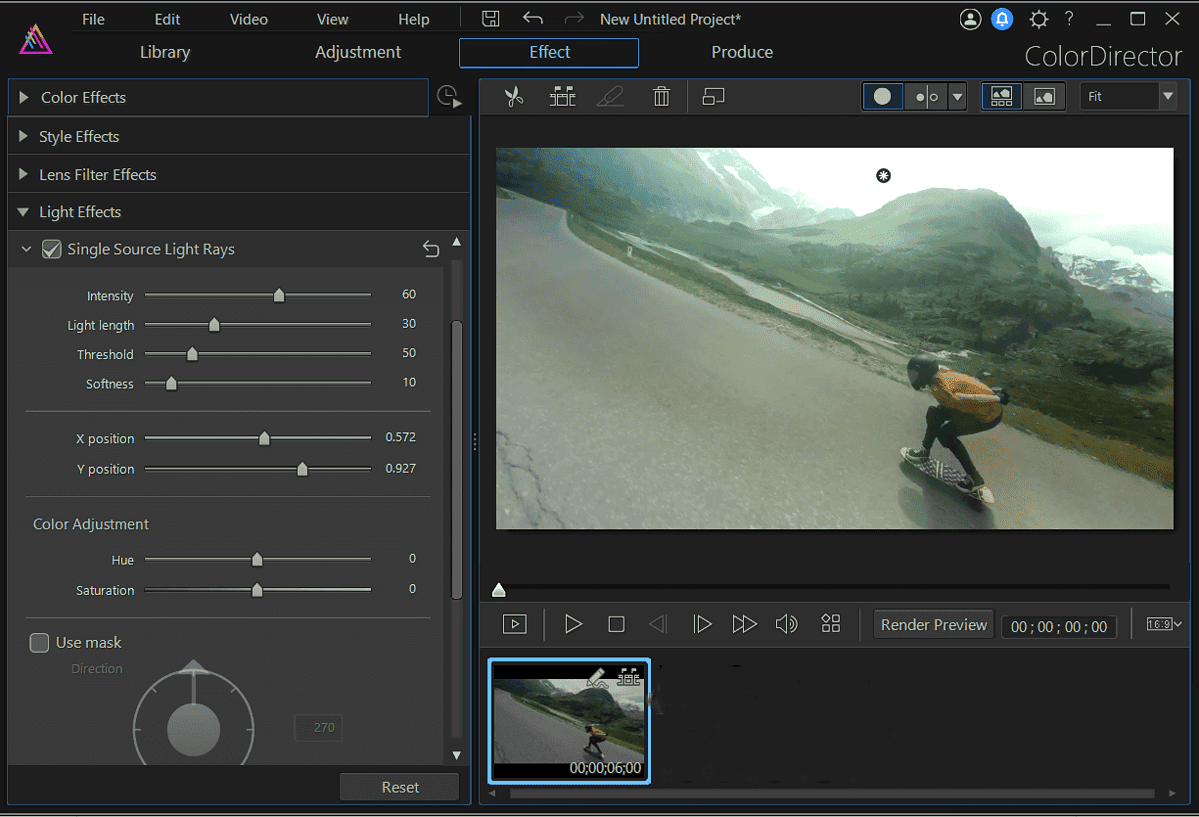
אני גם אוהב שכל אפשרות ניתנת לשינוי בקלות באמצעות שקופיות, בעוד שהתצוגה המקדימה של האפקט גלויה בחלק הימני של המסך.
מעקב תנועה
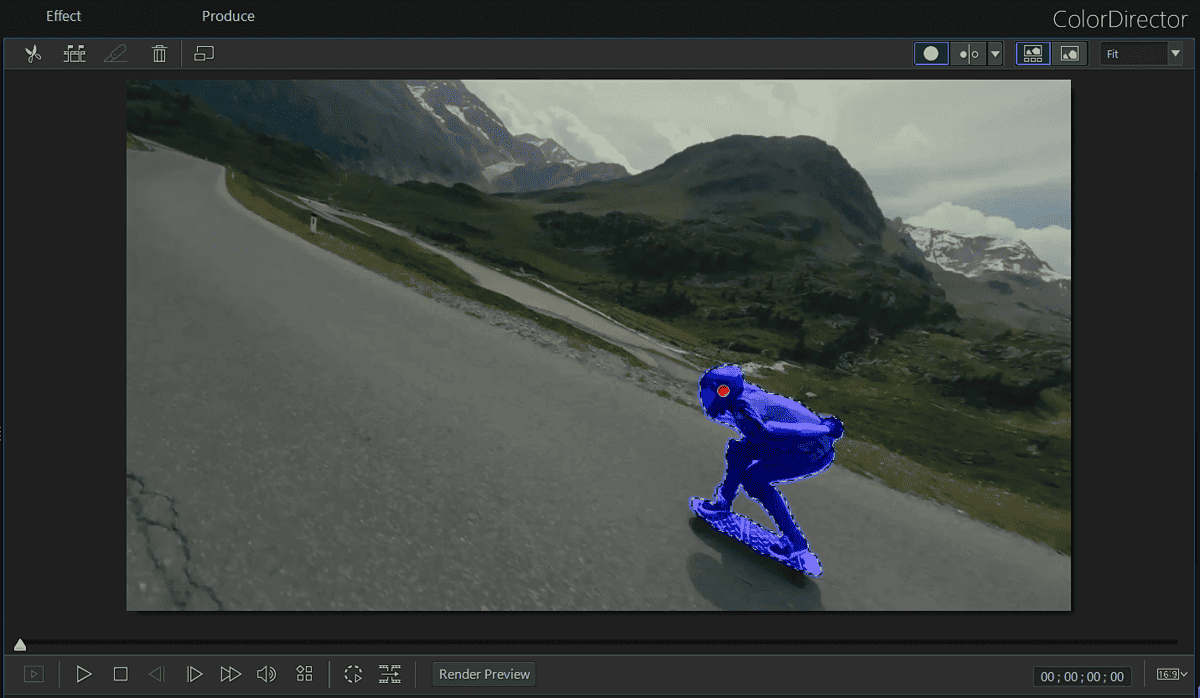
אחד האהובים עלי הוא כלי מעקב התנועה. זה מאפשר לך לשנות צבע של אובייקט או אדם בודד בסרטון.
כדי להשיג את האפקט הזה, ColorDirector נותן לך את האינטואיטיבי כלי לבחירה מהירה כדי לסמן את האובייקט שאחריו ברצונך לעקוב. לאחר מכן, במקום להתאים את גבולות האובייקט מסגרת אחר מסגרת, תכונת מעקב התנועה שלו עוקבת אחר האובייקט לאורך כל הסרטון.
יש לך גם אפשרות תקן באופן ידני את בחירת האובייקט.
בסך הכל, אני די מרוצה מהאופן שבו התכונה הזו עובדת. לא התקשיתי לשנות את צבע האובייקט בקליפ שלי, מכיוון שכל התהליך הוא מאוד אינטואיטיבי ופשוט.
יוצר מסך ירוק
בחלק זה של סקירת CyberLink ColorDirector 365 שלי, אני רוצה לדון ביצרן המסכים הירוקים.
אתה יכול החלף את הרקע הקיים בסרטונים שלך עם כמעט כל דבר שאתה יכול לחשוב עליו.
אחד הדברים שאולי לא הכי טובים מנקודת מבטו של המשתמש הוא שהתהליך של הוספת רקע חלופי מתרחשת בתוך עורך וידאו, PowerDirector. זה אומר שאתה צריך להשתמש בשתי אפליקציות ליצירת פרויקטים של מסך ירוק, וזה לא אידיאלי.
חוץ מזה, תכונה זו פותחת אפשרויות רבות ליצירת סרטונים מקצועיים ויצירתיים.
עריכת פריים מפתח
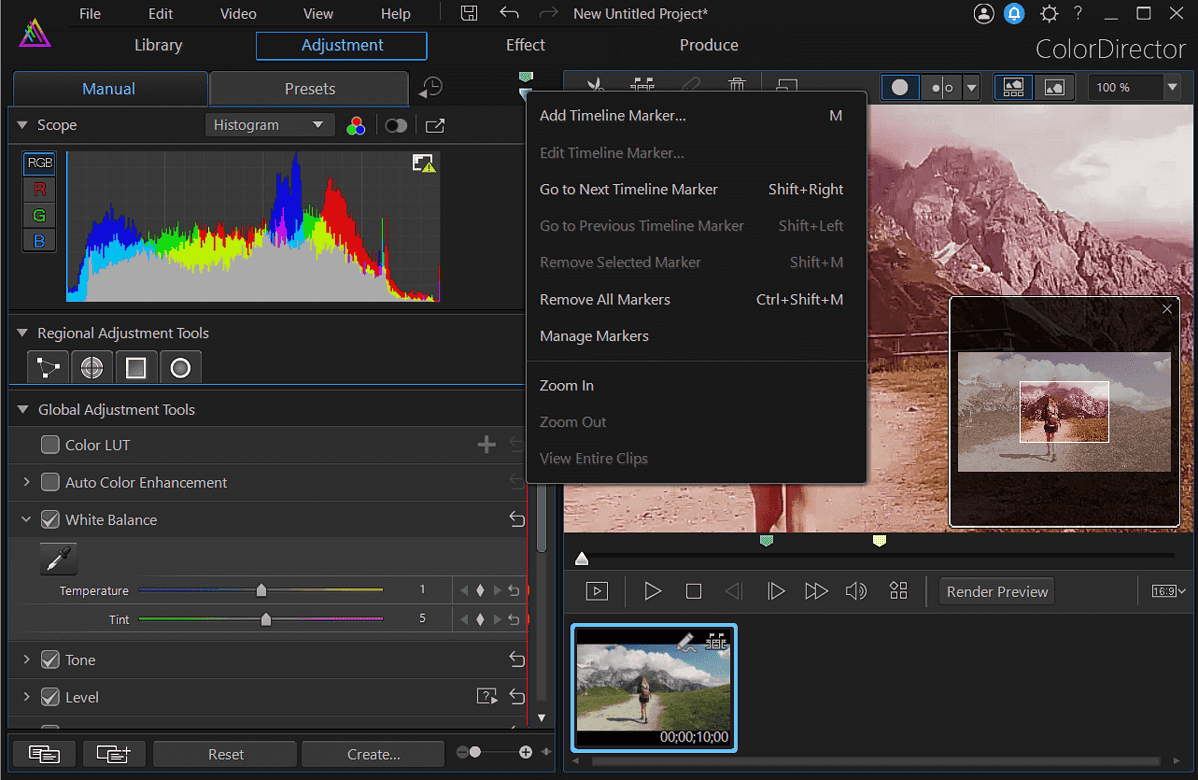
תכונה שימושית נוספת של ColorDirector 365 היא בקרת פריים מפתח. בתוך כלי דירוג הצבע, אתה יכול לערוך מסגרות מפתח של וידאו על ידי שינוי הצבעים שלהם.
בין אם ברצונך להחיל את השינויים על אובייקט בודד בקליפ או על הווידאו כולו, תוכל לעשות זאת על ידי הוספה ושליטה בהגדרות של פריים מפתח.
כדי לגרום לזה לקרות, תצטרך להתנסות עם סמני ציר זמן. פשוט הוסף אותם לקליפ שלך, ציין את נקודות ההתחלה והסיום והתאם את הגדרות הצבע כרצונך.
חבילות LUT
לפני שנעבור לחלק התמחור של סקירת CyberLink ColorDirector 365 זו, אני רוצה להזכיר את טבלאות חיפוש הצבעים או LUTs של הכלי.
תכונה זו מאפשרת לך להתאים ערכי צבע שונים, כגון איזון לבן, גוון, גוון ובהירות. אתה יכול אז שמור ערכים אלה כטבלת חיפוש, והחל אותם על שני סרטונים או יותר כדי לקבל מראה עקבי. כל התהליך דומה מאוד ליצירת מסננים משלך, וזה כיף!
מחיר כרטיס
בכל הנוגע לתמחור, ל- CyberLink ColorDirector 365 יש רק תוכנית אחת. זה זמין עם א מנוי חודשי ושנתי.
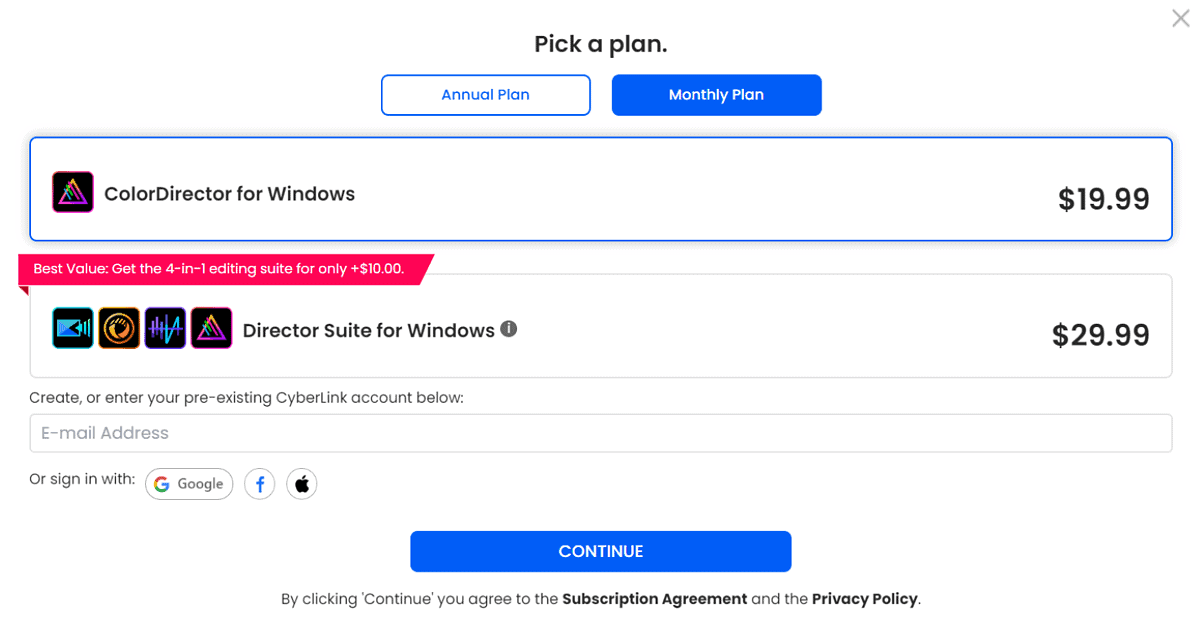
השמיים התוכנית החודשית עולה $19.99 לחודש, בעוד שהתוכנית השנתית היא $69.99.
אתה יכול גם לנסות את התוכנה עם א 30 חינם יום ניסיון. אם מסיבה כלשהי אינך מרוצה מהמוצר, CyberLink מציע החזרים כספיים עד 30 יום לאחר הרכישה הראשונית.
קבל את CyberLink ColorDirector 365
סקירת CyberLink ColorDirector 365 - פסק דין
הגיע הזמן לפסק הדין הסופי – האם ColorDirector 365 טוב? התשובה היא בהחלט כן!
מאפקטים חזותיים ומעקב אחר תנועה ועד עריכת וידאו, ColorDirector הוא כלי חזק לדירוג צבעים. יש לו את כל התכונות שיעזרו לך ליצור גוון ומצב רוח מושלם עבור הסרטונים שלך. ובכל זאת, אם אתה מתמקד בעיקר בפרויקטים של מסך ירוק, זה לא אידיאלי.
יש לקוות, סקירת CyberLink ColorDirector 365 עזרה לך ללמוד על תכונות הליבה של הכלי ומה אתה יכול לעשות איתו.








